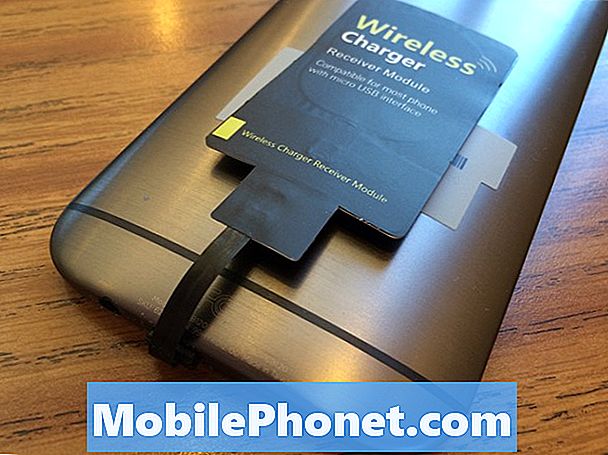Čaute ľudia. V tomto príspevku vás prevediem riešením problémov s #Samsung Galaxy S7 Edge (# S7Edge), ktorý má zamrznutú alebo nereagujúcu obrazovku, pretože nás veľa čitateľov ohľadom tohto problému kontaktovalo. Faktom je, že sme sa týmto problémom už v minulosti zaoberali niekoľkokrát, ale opäť veríme, že každý problém je jedinečný, pretože môžu mať rôzne spúšťače.

Teraz sa pokúsime bezpečne vyriešiť problém so zariadením ...
Krok 1: Skontrolujte, či telefón nebol poškodený tekutinou alebo fyzicky
Ak telefón zamrzol po ponorení do vody, pravdepodobne ide o poškodenie kvapalinou. V takom prípade je dôležité NEROBIŤ veci, ktoré by mohli problém zhoršiť; Nepokúšajte sa ho zapnúť alebo reštartovať a nikdy ho nepripojujte, aby ste ho nabili.
Namiesto toho vyberte karty SIM aj microSD a nechajte zásobník odpojený a potom položte telefón do zvislej polohy do misky s ryžou. Toto absorbuje zvyšky vody, takže nechajte zakopané v zrnách najmenej niekoľko dní. Potom všetko vráťte späť a skúste to zapnúť. Ak sa stále odmieta zapnúť, navštívte obchod a nechajte ho skontrolovať. Upozorňujeme, že na telefóny poškodené vodou sa záruka nevzťahuje.
Ak však obrazovka po poklese zamrzla, existuje šanca, že náraz ovplyvnil niektoré zo súčastí vo vnútri, a to najčastejšie, obrazovka praskne, čo môže byť dôvodom, prečo zariadenie už neregistruje dotykové príkazy.
Za predpokladu, že na obrazovke nie sú žiadne praskliny, ale je čierna a zariadenie pri pokuse o reštart nebude reagovať, potom sa ho pokúste nabiť. Vďaka tomu budete okamžite vedieť, či telefón reaguje, keď zistí prúd, ktorý preteká obvodmi. Ak tiež nereaguje, sú akékoľvek ďalšie postupy riešenia problémov v tomto okamihu márne. Preto je potrebné, aby vám to skontroloval technik. Záruka sa nemusí vzťahovať ani na fyzické poškodenie.
Krok 2: Vylúčte možnosť, že ide iba o menšie zlyhanie systému
V prípadoch, keď je obrazovka prázdna, ale nad displejom bliká kontrolka naznačujúca, že existujú neprečítané upozornenia alebo správy, je dôvodom pravdepodobne zlyhanie firmvéru. Takže ak ste si istí, že problém nie je spôsobený tekutinou alebo fyzickým poškodením, mali by ste vyskúšať toto:
- Stlačte a podržte tlačidlo zníženia hlasitosti a potom stlačte a podržte vypínač.
- Držte obidve klávesy podržané po dobu 15 sekúnd alebo kým sa obrazovka nezapne.
Ak dôjde k zlyhaniu systému a telefón má dostatok batérie na napájanie svojich komponentov, nemal by mať problémy s reštartovaním. V opačnom prípade by vám ďalší krok mohol pomôcť.
Krok 3: Pokúste sa telefón nabiť
To vylúči možnosť, že telefón prestane reagovať tak, že na jeho nabitie nie je batéria. Okrem toho však tiež môžete zistiť, či existuje problém s hardvérom zariadenia, najmä ak po pripojení nebude reagovať.
V takom prípade počkajte, kým sa telefón 10 minút nenabíja, a ak sa znaky nabíjania už nezobrazia, skúste znova vykonať vynútený reštart, keď je zariadenie pripojené; stlačte a na 15 sekúnd podržte klávesy zníženia hlasitosti a napájania. Ak na ňu nebude reagovať, je možné predpokladať, že telefón trpí problémom s hardvérom alebo veľmi vážnym problémom s firmvérom.
Krok 4: Pokúste sa zaviesť telefón v bezpečnom režime
Nie je to oprava, ale iba ďalší postup, pomocou ktorého môžete zistiť, či je telefón v poriadku, je stále schopný zaviesť systém.
- Stlačte a podržte vypínač.
- Hneď ako na obrazovke uvidíte ‘Samsung Galaxy S7 EDGE’, uvoľnite vypínač a okamžite podržte stlačené tlačidlo zníženia hlasitosti.
- Podržte stlačené tlačidlo zníženia hlasitosti, kým sa zariadenie reštartuje.
- Môžete ho uvoľniť, keď sa v ľavom dolnom rohu obrazovky zobrazí „Núdzový režim“.
Krok 5: Skúste zaviesť zariadenie v režime obnovenia
Ak sa váš Galaxy S7 Edge nepodarilo úspešne naštartovať v bezpečnom režime, je čas vyskúšať ho zaviesť v režime obnovenia. V tomto stave sa rozhranie systému Android nenačíta, takže ak ide o problém s firmvérom, môže sa spustiť v režime obnovenia. Rovnako ako zavádzanie v bezpečnom režime, ale aj to, že chcete zistiť, či je telefón schopný napájať svoje súčasti, musíte zistiť.Skúste teda postupovať podľa pokynov uvedených nižšie a zistiť, či sa telefón zapne ...
- Stlačte a podržte klávesy Home a Volume UP a potom stlačte a podržte vypínač.
- Keď sa Samsung Galaxy S7 Edge zobrazí na obrazovke, uvoľnite tlačidlo napájania, ale stále držte stlačené klávesy Home a Volume Up.
- Keď sa zobrazí logo Android, môžete uvoľniť obe klávesy a nechať telefón stáť asi 30 až 60 sekúnd.
Ak sa spustí v režime obnovenia, pokračujte v utieraní oddielu vyrovnávacej pamäte a reštartujte telefón, pretože by to mohol napraviť.
- Pomocou klávesu zníženia hlasitosti prechádzajte možnosťami a zvýraznite možnosť „vymazať oblasť vyrovnávacej pamäte“.
- Po zvýraznení ho môžete vybrať stlačením vypínača.
- Teraz pomocou klávesu zníženia hlasitosti zvýraznite možnosť „Áno“ a vyberte ju stlačením vypínača.
- Počkajte, kým váš telefón nedokončí vymazanie oddielu vyrovnávacej pamäte. Po dokončení zvýraznite možnosť „Reštartovať systém teraz“ a stlačte vypínač.
- Telefón sa teraz reštartuje dlhšie ako zvyčajne.
Môžete tiež skúsiť obnoviť výrobné nastavenia pomocou režimu obnovenia, ak vymazanie oddielu medzipamäte nefunguje. Stratia sa však všetky vaše súbory a údaje vrátane kontaktov a čohokoľvek.
Na druhej strane, ak sa telefón odmietne naštartovať v režime obnovy, nezostáva vám nič iné, ako ho poslať na opravu.
SPOJTE SA S NAMI
Sme vždy otvorení vašim problémom, otázkam a návrhom, takže nás môžete kedykoľvek kontaktovať vyplnením tohto formulára. Toto je bezplatná služba, ktorú ponúkame, a nebudeme vám za ňu účtovať ani cent. Upozorňujeme však, že každý deň dostávame stovky e-mailov a je nemožné, aby sme odpovedali na každý z nich. Sme si však istí, že si prečítame každú správu, ktorú dostaneme. Pre tých, ktorým sme pomohli, povedzte nám, prosím, zdieľanie našich príspevkov so svojimi priateľmi alebo jednoducho označte, že sa vám páči naša stránka na Facebooku a Google+, alebo nás sledujte na Twitteri.